Ansys14(机械制造多种分析计算工具)是一款便捷实用的有限元分析工具。特别想要拥有出色的Ansys14工具?那就快试试绿色先锋小编推荐的Ansys14绿色版下载使用。本站为您提供了Ansys14版下载64位,而且是完全免费使用哦!Ansys14特别版包含多种分析计算能力,适用于机械制造行业、汽车行业、航空航天等相关行业。有需要的用户欢迎来绿色先锋网下载。

Ansys14安装教程
Ansys14.0拥有32位和64位安装包,本次安装小编以64位WIN7系统为例。首先,将安装文件“[ansys14]WIN64-A.iso”和“[ansys14]WIN64-B.iso”解压或使用DVDFab Virtual Drive此类虚拟光驱载入。
进入CD—A,鼠标双击setup.exe文件运行ANSYS安装程序,弹出对话框,选择Install ANSYS Products
在弹出的窗口中,选择I AGREE,并点击按钮Next>进入下一步。
设定ANSYS安装目录,并点击Next>>按钮进入下一步(建议默认,小编更改后出现授权失败的情况)。
选择需要安装的功能模块,大家按照需要进行选择。
弹出Pro/E配置选项,选择skip,这个可以在软件安装完毕后进行配置,点击Next>>按钮进入下一步。
配置NX信息,这里依然SKIP,后面再配置,点击Next>>按钮进入下一步。
Solidworks配置,选择Skip,后期可以进行配置,点击Next>>按钮进入下一步
信息确认,点击Next>>按钮进入下一步。
信息确认,继续点击Next>>按钮进入安装。
耐心等待,可能会持续半个小时左右。
将CD2加载至虚拟光驱,点击Browse按钮选择CD-B所在盘符或者解压出来的目录,点击OK按钮确认操作
安装继续进行。如下图所示,大约需等待10分钟左右。
安装完毕后,在弹出窗口等待片刻
在弹出窗口的“Hostname 1”处输入计算机名,点击OK按钮。(计算机名查看:右键点击我的电脑》属性》高级系统设置》计算名)
点击Exit按钮
点击Next按钮。
点击Finish按钮完成安装。
安装License
打开MAGNITUDE目录下的工具,输入Y然后回车生产许可证
将许可文件复制到安装目录
回到安装程序点击第四项安装许可
选择“I AGREE”,点击Next
点击NEXT
点击NEXT
一共五个项目
点击Continue按钮进行安装。
会弹出警告信息,点击OK按钮继续安装。
在弹出的文件选择对话框中,将前面生成的license.txt文件拷贝到C:⁄Program Files⁄ANSYS Inc⁄Shared Files⁄Licensing路径下并打开
继续Continue直至出现下图即可。





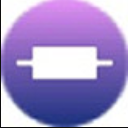










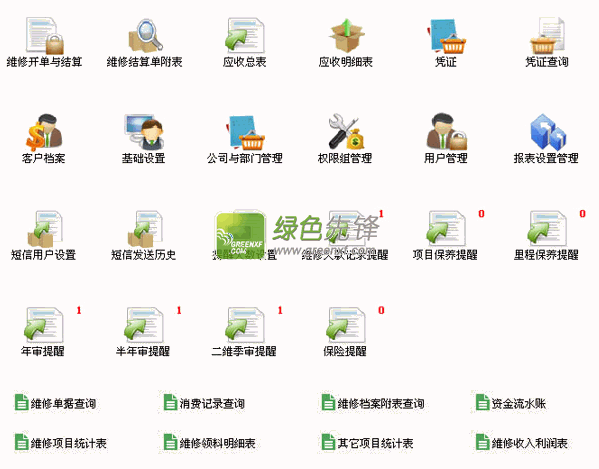

![开关变压器设计计算器[单文件版]V1.02 绿色版](http://pic.greenxf.com/Soft/UploadPic/2012-10/20121069361787818.gif)






